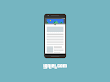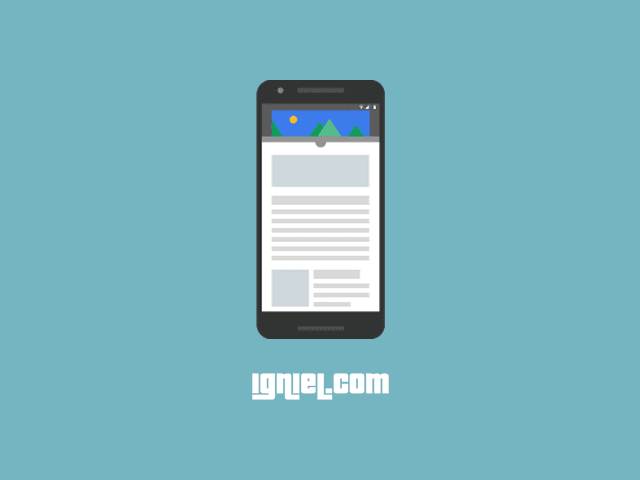
Pasti sebagian besar dari kalian sudah tahu apa itu iklan Page Level Ads dari AdSense. Bernama asli iklan overlay, jenis ini hanya mucul di perangkat seluler alias handphone saja. Ini karena Google paham bahwa semakin hari pengguna lebih senang mengakse internet melalui handphone, bukan di komputer atau laptop lagi.
Semakin meningkatnya pengguna mobile dibanding desktop menjadi peluang tersendiri. Kita harus bisa memanfaatkannya untuk menambah pendapatan dari AdSense dengan cara memasang iklan Page Level Ads di blog.
Tentang Auto Ads (Iklan Otomatis)
Page Level Ads ini adalah bagian dari Auto Ads atau iklan otomatis. Artinya kita cukup memasang satu kode tunggal saja dan nantinya iklan akan muncul di banyak tempat sesuai kehendak Google. Posisinya dimaksimalkan di tempat yang potensial. Iklan otomatis dikelompokkan menjadi dua, yaitu:
- Iklan dalam halaman
Terdiri dari format yang sudah kita kenal secara luas yaitu teks & display, in-feed, in-article, dan matched content. - Iklan overlay
Jenis ini akan muncul menutupi seluruh atau sebagian konten. Pengunjung tetap memiliki kuasa untuk menyembunyikan atau menghapusnya jika dirasa terlalu menggangu. Nah, iklan overlay inilah yang lebih dikenal dengan istilah Page Level Ads. Definisinya sudah jelas kan? Dalam tutorial ini, iklan overlay akan disebut sebagai Page Level Ads agar lebih mudah dipahami.
- Anchor
Format ini paling terkenal di antara publisher karena letaknya yang mencolok, yaitu melayang (sticky) di tubuh blog. Secara default, posisinya melayang di bagian atas. Namun kamu pun bisa kok mengubah posisinya menjadi di bawah dengan teknik modifikasi yang aman dan tidak melanggar aturan. Caranya akan dibahas di paragraf akhir. - Vignette
Format ini akan ditampilkan secara penuh sampai menutupi layar selama beberapa detik ketika membuka halaman baru dengan tetap memiliki tombol tutup.
- Anchor
Cara Menambahkan Iklan Page Level Ads
Pada tutorial ini saya hanya akan mengatifkan dua format saja ya, yaitu Anchor dan Vignette. Saya memilih menonaktifkan lainnya karena menurut pengalaman malah membuat layout blog berantakan sebab posisinya muncul seenaknya tergantung keinginan Google. Kalau kamu mau pasang silakan saja, tinggal diaktifkan.
- Masuk ke website AdSense dan login menggunakan akun masing-masing.
- Masuk ke menu
Ads›Overview. - Lihat ada kotak berisi alamat blog. Klik edit yang berupa
ikon pensildi kanan.

- Lakukan pengaturan ini:
- Aktifkan
Auto ads - Aktifkan
Optimize your existing ad units? - Pada bagian Ad format, aktifkan kedua fitur ini:
AnchordanVignette
- Aktifkan
- Klik tombol Get code. Salin dan tempatkan kodenya DI ATAS
</head>pada template blog. - Setelah semua selesai, klik tombol Apply to site.
- Membutuhkan waktu paling tidak 1 jam sampai iklan benar-benar muncul di blog. Jadi bersabar saja ya sambil ngopi-ngopi santai.

Beginilah kode yang tadi didapatkan:
<script data-ad-client="ca-pub-xxxxxxxxxxxxxxxx" async src="https://pagead2.googlesyndication.com/pagead/js/adsbygoogle.js"></script>Jika terjadi error ketika memasang kode, ubah yang ditandai menjadi seperti ini:
<script data-ad-client="ca-pub-xxxxxxxxxxxxxxxx" async="async" src="https://pagead2.googlesyndication.com/pagead/js/adsbygoogle.js"></script>Mengubah Posisi Melayang Page Level Ads Menjadi di Bawah
Seperti yang sudah dijelaskan sebelumnya, posisi iklan AdSense dengan format anchor akan muncul melayang di bagian atas layar. Jika ingin mengubahnya agar muncul di bagian bawah, kamu harus melakukan sedikit modifikasi pada kode iklan.
Hapus kode yang tadi telah dipasang di template blog dan ganti dengan kode ini:
<script async="async" src="https://pagead2.googlesyndication.com/pagead/js/adsbygoogle.js"></script>
<script>
(adsbygoogle = window.adsbygoogle || []).push({
google_ad_client: "ca-pub-xxxxxxxxxxxxxxxx",
enable_page_level_ads: true,
overlays: {bottom: true}
});
</script>Harap dicatat bahwa ini adalah modifikasi yang diizinkan oleh Google dan tidak melanggar sama sekali. Jika suatu saat berubah pikiran dan ingin kembali menampilkannya di atas layar, kamu cukup menghapus kode yang ditandai. Tidak perlu repot menggantinya ke kode awal.